動画ファイルの形式変換の方法は?コーデックとか必要?
動画ファイルの形式を変換するには、専用のコンバーターソフトが必要だと思い込んでいないだろうか。定番の動画再生ソフト「VLC Media Player」は動画の変換に対応しており、MP4からAVIまで好みの形式に変換できる。ぜひ使い方をマスターしておこう。
「VLC Media Player」といえば、コーデックなしでほとんどの形式の動画を再生できるメディアプレイヤー。定番中の定番なので愛用している人も多いはずだ。実はVLCは動画の再生だけでなく、変換機能も備えている。対応する形式は多彩で、MP4からAVI、FLV、Oggまで変換可能だ。
動画ファイルの変換はそうそう頻繁に行う操作ではない。わざわざ専用ソフトをインストールしておくほどでもない、という人はVLC Media Playerでの変換方法を覚えておくといいだろう。
■ VLC Media Playerでお手軽に動画を形式変換

「VLC」を起動し、「メディア」から「変換 / 保存」をクリックしよう

「ファイル」タブを開いて「追加」をクリック。変換したい動画ファイルを選択しよう

動画ファイルを選択したら、「変換 / 保存」ボタンの「▼」をクリックし、「変換」をクリックする

「変換」が開くので、「入力元」に動画のパスが表示されているのを確認。「プロファイル」で変換したい形式を指定しよう

「プロファイル」の工具のボタンをクリックすると、コーデックや字幕に関するより詳細な設定が行えるぞ
2015年10月31日 18時47分



 全世界1,000万以上ダウンロード超え!水分補給サポートアプリ最新作『Plant Nanny 2 - 植物ナニー2』が11/1より日本先行配信開始中
全世界1,000万以上ダウンロード超え!水分補給サポートアプリ最新作『Plant Nanny 2 - 植物ナニー2』が11/1より日本先行配信開始中 たこ焼きの洞窟にかき氷の山!散歩を習慣化する惑星探索ゲーム『Walkr』がアップデート配信&6/28までアイテムセール開始!
たこ焼きの洞窟にかき氷の山!散歩を習慣化する惑星探索ゲーム『Walkr』がアップデート配信&6/28までアイテムセール開始! 【まとめ】仮想通貨ビットコインで国内・海外問わず自由に決済や買い物ができる販売サイトを立ち上げる
【まとめ】仮想通貨ビットコインで国内・海外問わず自由に決済や買い物ができる販売サイトを立ち上げる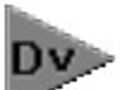 柔軟な操作性が魅力のマルチメディアプレイヤー「DV」
柔軟な操作性が魅力のマルチメディアプレイヤー「DV」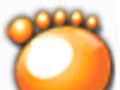 コーデック内蔵型の使いやすいメディアプレイヤ「GOM PLAYER」
コーデック内蔵型の使いやすいメディアプレイヤ「GOM PLAYER」 地デジバックアップ編:TSファイルから直接DVDを作る
地デジバックアップ編:TSファイルから直接DVDを作る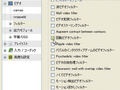 携帯で撮影した動画を回転させたい。
携帯で撮影した動画を回転させたい。 単体で多くのコーデックに対応した動画プレイヤー「VLC media player」
単体で多くのコーデックに対応した動画プレイヤー「VLC media player」 「Peercast」を200%楽しむ! 実況専用アプリ&放送録画テク
「Peercast」を200%楽しむ! 実況専用アプリ&放送録画テク
